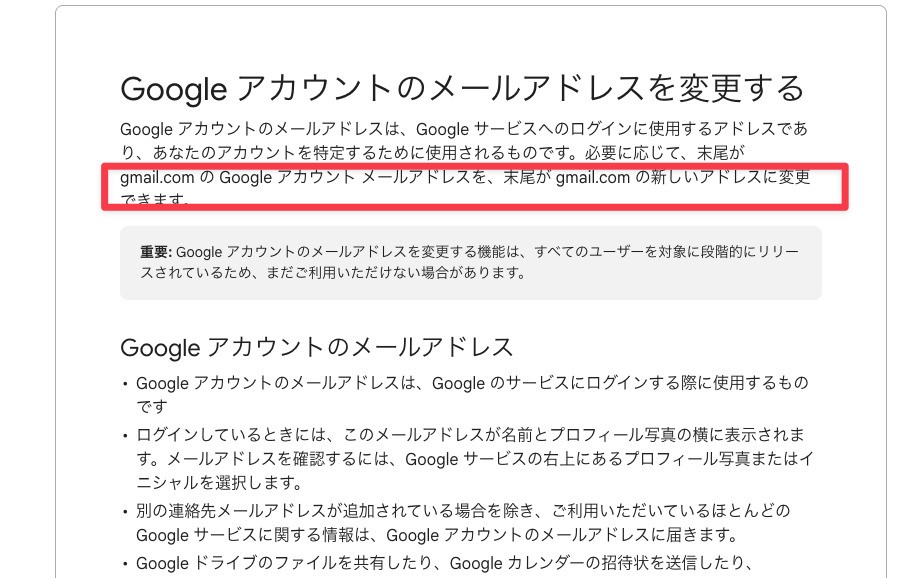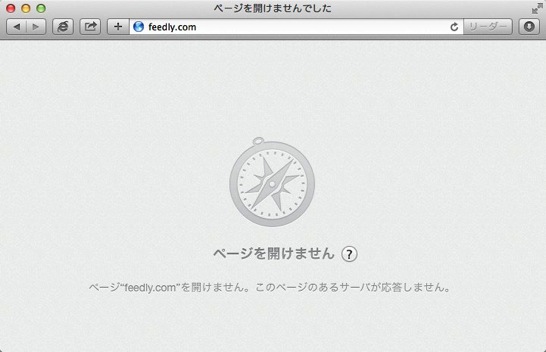
現在Feedlyは、先日のDDoS攻撃からすでに復旧していますが、ひょっとしたら未だに接続できない方もいるかもしれません。
If you have trouble accessing http://t.co/8d7kCywepI it is most likely due to the fact that your ISP or computer is caching the old DNS info
— feedly (@feedly) 2014, 6月 11
その場合、コンピューターまたはISPのDNSのキャッシュが原因だと考えられるので、コンピュータ / ルーターを再起動すると接続できるようになるかもしれません。
それでもだめな場合、(ISP側のDNSキャッシュが腐っている?)、DNSを一時的に変更すると接続できる可能性があります。以下MacのDNS変更法法を説明します。
Google Public DNSを使用する
Googleが提供しているDNSを使う方法を説明します。
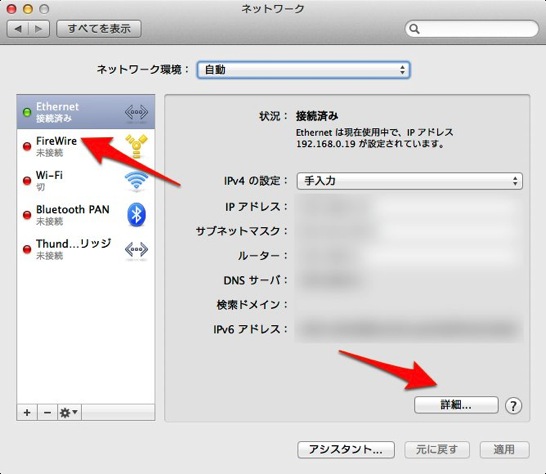
↑「システム環境設定 > ネットワーク」から、ネットワーク接続を選択し(有線ならEthernet / 無線ならWi-Fi)、「詳細」をクリックします。
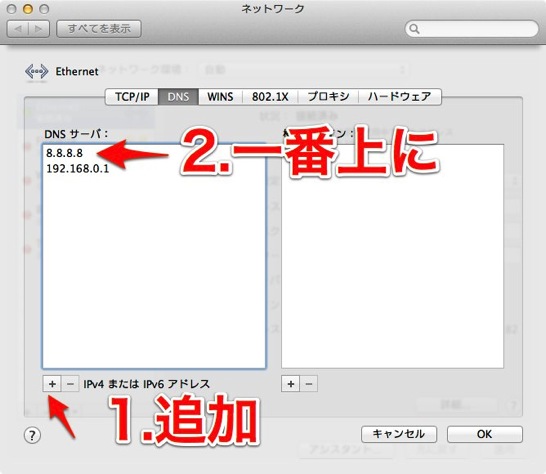
↑DNSタブで、プラスアイコンを押して、DNSエントリー「8.8.8.8」を追加します。ドラッグ&ドロップで一番上に移動して、「OK」をクリック。システム環境設定のウィンドウを閉じてください。
この後、ブラウザを再起動して、再度Feedlyにアクセスしてください。これでアクセスできるはずです。
しばらくして、ISP側のDNSキャッシュが追随したらと思ったら、Google Public DNSを削除して元に戻しておきましょう(弊害もあるようです)。